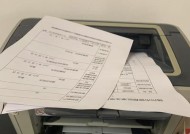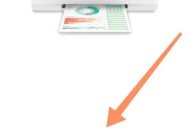单位电脑关联打印机的步骤有哪些?
- 综合领域
- 2025-07-27
- 3
- 更新:2025-07-08 03:06:48
在当今数字化办公环境中,打印机作为重要的办公设备之一,其与电脑的连接变得尤为重要。无论是财务报表、合同文件还是市场推广材料,打印机帮助我们把数字化的内容转换成有形的实体,提高工作效率。本文将为单位电脑关联打印机提供详尽的步骤指导,确保即使是没有IT背景的员工也能顺利完成设置。
确认打印机类型和连接方式
开始前,首先需要确认打印机的类型和连接方式。打印机可以是无线的,也可以是有线的,比如通过USB线连接,或者通过网络(Wi-Fi或有线网络)连接。确认这些信息可以帮助你选择合适的设置方法。

关联打印机的步骤
1.连接打印机到电源
将打印机连接到电源插座,并开启打印机电源。
若是无线打印机,确保打印机已连接到相同的WiFi网络,并且处于可打印状态。
2.安装打印机驱动程序
在电脑上,打开“设置”>“设备”>“打印机和扫描仪”。
点击“添加打印机或扫描仪”,系统将自动搜索可添加的设备。
如果电脑自动找到你的打印机,请直接选择它并按照提示完成安装。如果没有找到,点击“我需要的打印机不在列表中”继续。
3.安装打印机驱动程序(手动方式)
访问打印机制造商的官方网站下载并安装适合你电脑操作系统的驱动程序。
确保下载与你的操作系统版本兼容的驱动,如Windows10或MacOSX。
4.添加打印机
打开控制面板,选择“硬件和声音”下的“设备和打印机”。
点击“添加打印机”。
如果系统没有自动找到打印机,请选择“添加网络、无线或蓝牙打印机”。
选择你的打印机,然后点击“下一步”,按照屏幕上的提示完成设置。
5.测试打印机
添加完成后,建议打印一张测试页,以确保打印机可以正常工作。
在打印机列表中找到你的打印机,右键点击并选择“打印机属性”或“打印测试页”。
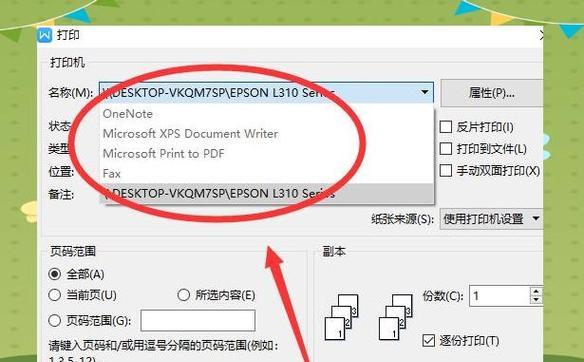
常见问题及解决方案
问题1:电脑无法识别打印机
确保打印机已正确连接到电源,并且处于开启状态。
检查打印机连接到电脑的线路是否牢固,如果使用USB连接,尝试更换USB端口。
确认驱动程序是否安装正确,或者尝试重新安装驱动程序。
问题2:打印机处于脱机状态
确认打印机的脱机设置没有被意外激活。在“设备和打印机”中,右键点击打印机图标,选择“查看脱机状态”,确保没有被选中。
问题3:打印队列中有未完成的打印任务
清除打印队列。在“设备和打印机”中,右键点击打印机图标,选择“查看打印队列”,然后取消所有打印任务。
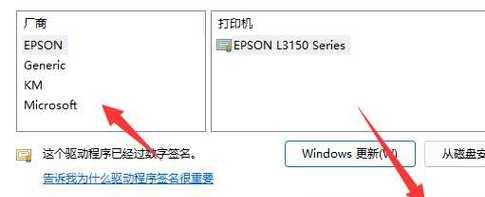
附加技巧与背景信息
打印机的共享设置:在办公室环境中,经常需要设置打印机共享,允许网络上的其他电脑打印到该打印机。这通常需要在打印机设置中启用“共享”选项,并在其他电脑上按照添加网络打印机的方式操作。
打印机的维护与保养:定期清洗打印机,使用原装墨盒或碳粉,可有效延长打印机的使用寿命并确保打印质量。
结语
以上步骤提供了详细指导,帮助你在单位环境中快速设置并使用打印机。通过遵循这些步骤,即使在没有专业技术支持的情况下,也可以轻松地完成打印机的安装和维护。在日常工作中,打印机的正确设置和维护将直接影响到办公效率和文档质量。希望这些信息对你有所帮助,让你的文档处理工作更加得心应手。